笔记本开机卡死原因是什么?如何排查解决?
- 家电技巧
- 2025-07-03
- 16
笔记本电脑作为我们日常生活中不可或缺的数码伴侣,频繁出现开机卡死的问题会严重影响工作和学习。本文将深度探讨笔记本开机卡死的原因,并提供有效的排查和解决方法,帮助用户轻松应对这一常见问题。
1.开机卡死的原因分析
当你的笔记本出现开机卡死的情况时,可能的原因是多方面的,以下几点是常见的原因:
启动项过多或程序冲突:在启动时,过多的程序或服务启动项会导致系统反应迟缓,甚至卡死。
系统文件损坏:Windows系统在长期使用中可能会遇到系统文件损坏,这会直接影响到系统的正常启动。
硬件故障:笔记本的硬件问题,如内存条、硬盘、甚至是主板的故障都可能导致开机卡死。
驱动程序问题:不兼容或者过时的驱动程序有可能导致系统无法正确加载,从而引起开机卡死。
病毒或恶意软件感染:病毒或恶意软件可能会破坏系统文件,干扰正常启动流程。

2.如何排查笔记本开机卡死问题
排查笔记本开机卡死问题,可以遵循以下步骤:
2.1检查启动项和服务
使用任务管理器检查启动项:在开机后,按下`Ctrl+Shift+Esc`打开任务管理器,切换到“启动”标签页,禁用不必要的启动项。
2.2系统文件检查
运行系统文件检查器:在“开始”菜单中搜索并打开“命令提示符”,右键选择“以管理员身份运行”,然后输入`sfc/scannow`命令,系统会自动扫描并修复损坏的系统文件。
2.3硬件检查
检查内存条:可以使用系统自带的内存诊断工具或者第三方软件进行检查。
硬盘检测:如果硬盘出现物理坏道或文件系统错误,也可能导致系统无法正常启动。建议使用Windows自带的磁盘检查工具进行检测。
2.4驱动程序更新
更新驱动程序:访问笔记本制造商官方网站下载并安装最新驱动程序,特别注意显卡驱动和主板芯片组驱动。
2.5杀毒和清理恶意软件
使用杀毒软件:运行杀毒软件进行全面扫描,确保没有病毒或恶意软件影响系统启动。

3.解决方案及步骤
3.1清理不必要的启动项
优化开机速度:通过系统配置工具或第三方优化软件,合理设置启动项,去除不必要的程序和服务。
3.2系统文件恢复与备份
定期进行系统备份:养成定期备份系统的好习惯,一旦系统出现严重问题,可以快速还原。
3.3硬件维修或更换
寻求专业维修服务:如果确定是硬件故障,建议尽快带到专业的维修中心检查修理或更换。
3.4驱动程序和系统更新
更新或重新安装驱动:在确认硬件无故障后,通过官方驱动程序确保硬件正常工作。
3.5防御病毒和恶意软件
定期进行全盘扫描:养成使用杀毒软件进行全盘扫描的习惯,及时发现并处理可能的威胁。
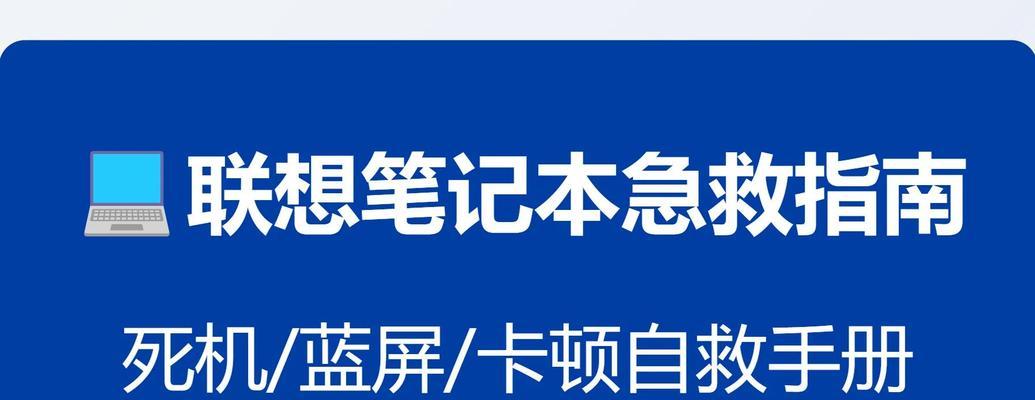
4.结语
通过以上的排查和解决步骤,你应该能够针对笔记本开机卡死的问题采取有效的应对措施。确保笔记本能够顺畅运行,需要我们定期进行维护和检查,这样不仅能够预防问题,还能延长笔记本的使用寿命。如果上述方法都无法解决问题,建议联系专业技术人员或笔记本厂商客服进一步寻求帮助。
版权声明:本文内容由互联网用户自发贡献,该文观点仅代表作者本人。本站仅提供信息存储空间服务,不拥有所有权,不承担相关法律责任。如发现本站有涉嫌抄袭侵权/违法违规的内容, 请发送邮件至 3561739510@qq.com 举报,一经查实,本站将立刻删除。